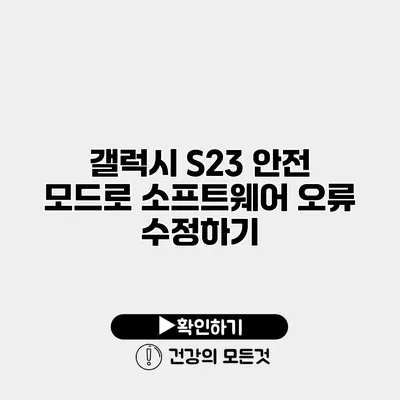이번 포스팅에서는 갤럭시 S23의 안전 모드를 활용하여 소프트웨어 오류를 수정하는 방법에 대해 자세히 알아보도록 할게요. 스마트폰 사용 중에 발생하는 다양한 문제들, 특히 소프트웨어 오류는 사용자에게 큰 스트레스를 줄 수 있는데요. 따라서 갤럭시 S23의 안전 모드를 통해 이러한 문제를 간단하게 해결할 수 있는 방법을 알아보겠습니다.
✅ 자녀를 위한 안전한 유튜브 시청 방법을 알아보세요.
안전 모드란?
안전 모드는 안드로이드 기기에서 더욱 안정적인 환경을 제공하는 기능입니다. 사용자가 설치한 서드파티 애플리케이션이 문제를 유발할 경우, 안전 모드에서 이러한 앱이 비활성화되며 기본 시스템 애플리케이션만 실행됩니다. 이러한 기능 덕분에 발전된 문제 해결 방법으로 많이 사용되고 있죠.
안전 모드의 장점
- 문제 진단: 오류 발생의 원인이 서드파티 애플리케이션인지 진단하는 데 도움을 줍니다.
- 안정성 향상: 기본 애플리케이션만 실행되어 시스템의 안정성을 높입니다.
- 작업 용이: 문제가 발생했을 때 안전 모드로 쉽게 전환할 수 있으므로, 사용자에게 편리함을 줍니다.
✅ 갤럭시 S23의 안전 모드 활용법을 알아보세요.
갤럭시 S23에서 안전 모드로 들어가는 방법
안전 모드로 들어가는 과정은 매우 간단합니다. 다음의 절차를 따라 해보세요.
단계별 설명
-
전원 버튼을 눌러 전원 메뉴 열기
전면 또는 측면의 전원 버튼을 누르면 전원 메뉴가 화면에 나타납니다. -
전원 끄기 선택
전원 메뉴에서 “전원 끄기”를 길게 눌러 주세요. -
안전 모드 선택
“안전 모드 시작”이라는 메시지가 나타나면, 이 옵션을 선택합니다. -
재부팅 확인
안전 모드로 재부팅하겠냐는 메시지가 나오면 “확인”을 누릅니다. -
안전 모드 확인
재부팅 후 화면 하단에 ‘안전 모드’라는 문구가 표시되면 성공적으로 안전 모드에 진입한 것입니다.
주요 특징
아래는 안전 모드의 주요 특징에 대한 요약입니다.
| 특징 | 설명 |
|---|---|
| 서드파티 앱 비활성화 | 사용자가 설치한 앱들이 실행되지 않습니다. |
| 기본 앱만 사용 가능 | 전화, 메시지 등 기본 기능만 사용할 수 있습니다. |
| 문제 해결 도구 | 문제의 원인을 파악하고 해결할 수 있게 돕습니다. |
✅ 갤럭시 S23의 와이파이 설정 오류를 쉽게 해결하는 방법을 알아보세요.
안전 모드에서 소프트웨어 오류 수정하기
안전 모드에 진입한 후에는 소프트웨어 오류를 점검하고 수정해야 합니다. 다음의 방법으로 소프트웨어 오류를 한번 확인해 보세요.
1. 문제의 원인 파악하기
안전 모드에서 오류가 발생하지 않는다면, 서드파티 애플리케이션에 문제가 있는 것입니다. 이 경우, 최근에 설치한 앱에 문제가 있을 수 있으므로 이를 제거하거나 업데이트해 보세요.
예시
- 최근 설치한 게임 앱에서 자주 오류가 발생한다면 제거를 고려해 보세요.
- 소셜 미디어 앱이 문제를 유발할 경우 업데이트를 진행하세요.
2. 캐시 메모리 초기화하기
스마트폰의 속도와 성능 향상을 위해 캐시 메모리를 초기화하는 것 또한 좋은 방법입니다. 이를 통해 불필요한 데이터가 제거되어 장치의 성능이 향상될 수 있습니다.
캐시 초기화 방법
- 설정으로 이동
- “애플리케이션” 선택
- 문제가 발생한 앱 선택
- “저장소” 옵션 클릭 후 “캐시 지우기”
3. 시스템 업데이트 확인하기
갤럭시 S23의 소프트웨어를 최신 버전으로 유지하는 것은 매우 중요합니다. 업데이트가 배포되면 시스템 안정성이 개선되며, 오류 수정도 포함되기 때문이죠.
✅ 임플란트 크라운 재치료의 성공 전략을 지금 확인해 보세요.
일반적인 문제와 해결 방법
아래는 갤럭시 S23에서 자주 발생하는 문제와 그 해결 방법에 대해 정리한 내용입니다.
| 문제 | 해결 방법 |
|---|---|
| 스마트폰 느려짐 | 불필요한 앱 삭제 및 캐시 지우기 |
| 충전 문제 | 케이블 확인 및 포트를 청소 |
| 이상한 메시지 표시 | 앱 삭제 또는 재설치 |
결론
안전 모드는 갤럭시 S23의 소프트웨어 오류를 수정하는 데 매우 유용한 도구입니다. 사용자가 직접 손쉽게 문제를 진단하고 수정할 수 있으므로, 문제가 발생했을 때에는 항상 안전 모드를 먼저 찾아보길 권장해요. 스마트폰의 안정성을 높이는 데 있어 이 방법은 정말 효과적입니다.
이제 여러분도 갤럭시 S23의 안전 모드를 활용하여 소프트웨어 오류를 해결해 보세요. 문제가 발생해도 두렵지 않아요! 언제든지 안전 모드로 진입하면 되니까요.
자주 묻는 질문 Q&A
Q1: 안전 모드는 무엇인가요?
A1: 안전 모드는 안드로이드 기기에서 서드파티 애플리케이션을 비활성화하고 기본 시스템 애플리케이션만 실행하여 더욱 안정적인 환경을 제공하는 기능입니다.
Q2: 안전 모드에 어떻게 들어가나요?
A2: 전원 버튼을 눌러 전원 메뉴를 열고 “전원 끄기”를 길게 눌러 “안전 모드 시작”을 선택한 후, 재부팅을 확인하면 안전 모드에 진입할 수 있습니다.
Q3: 안전 모드에서 소프트웨어 오류를 어떻게 수정하나요?
A3: 안전 모드에서 오류가 발생하지 않으면 서드파티 애플리케이션에 문제가 있는 것으로 판단하고, 최근 설치한 앱을 제거하거나 업데이트하며 캐시를 초기화하고 시스템 업데이트를 확인합니다.